Os AirPods, os fones de ouvido sem fio da Apple, são amplamente preferidos por sua facilidade de uso, qualidade de som superior e integração perfeita com o ecossistema da Apple. Ao possuir vários pares, torna-se cada vez mais prático renomear cada conjunto de AirPods com um nome distinto:
- Individualização : em ambientes onde os AirPods são comumente usados, como espaços públicos ou escritórios, atribuir um nome exclusivo aos seus AirPods pode ajudar significativamente a distingui-los de dispositivos semelhantes pertencentes a terceiros.
- Gerenciamento de dispositivos : se você possui vários pares de AirPods, cada um com uma finalidade diferente, renomeá-los adequadamente (por exemplo, “AirPods para execução” ou “AirPods para Office”) pode agilizar o processo de identificação e conexão do par apropriado ao seu dispositivo. Isto é particularmente útil ao selecionar vários dispositivos.
Um guia rápido para alterar o nome dos seus AirPods
Para alterar o nome dos seus AirPods em um iPhone ou iPad, siga estas etapas:
- Conecte seus AirPods : certifique-se de que seus AirPods estejam conectados ao seu iPhone ou iPad. Coloque seus AirPods nos ouvidos ou abra o estojo próximo ao seu dispositivo.
- Abra Configurações : Abra o aplicativo ‘Configurações’ no seu iPhone ou iPad.
- Vá para Configurações de Bluetooth : No menu Configurações, toque em ‘Bluetooth’.
- Encontre seus AirPods na lista : procure seus AirPods na lista de dispositivos na seção ‘Meus dispositivos’.
- Acesse as configurações dos AirPods : Haverá um ícone de informações (um pequeno “i” em um círculo) próximo aos seus AirPods. Toque neste ícone para acessar as configurações dos seus AirPods.
- Alterar o nome : na tela de configurações dos AirPods, toque no nome dos seus AirPods. Você poderá então inserir um novo nome.
- Salve o novo nome : pressione ‘Concluído’ no teclado após digitar o novo nome. Isso salvará o novo nome dos seus AirPods.
Seus AirPods serão reconhecidos pelo novo nome em todos os dispositivos conectados à sua conta iCloud, desde que estejam sincronizados. Isso inclui seu iPhone, iPad, Mac e outros dispositivos Apple. Lembre-se, esta alteração só será refletida em dispositivos onde sua conta iCloud esteja ativa e sincronizada.
Como alterar o nome dos AirPods no iPhone e iPad
Se você deseja alterar o nome dos AirPods no seu iPhone ou iPad, siga estas etapas:
- Abra Configurações e navegue até Bluetooth .
- Em seguida, toque no ícone (i) próximo ao nome do seu AirPods atual.
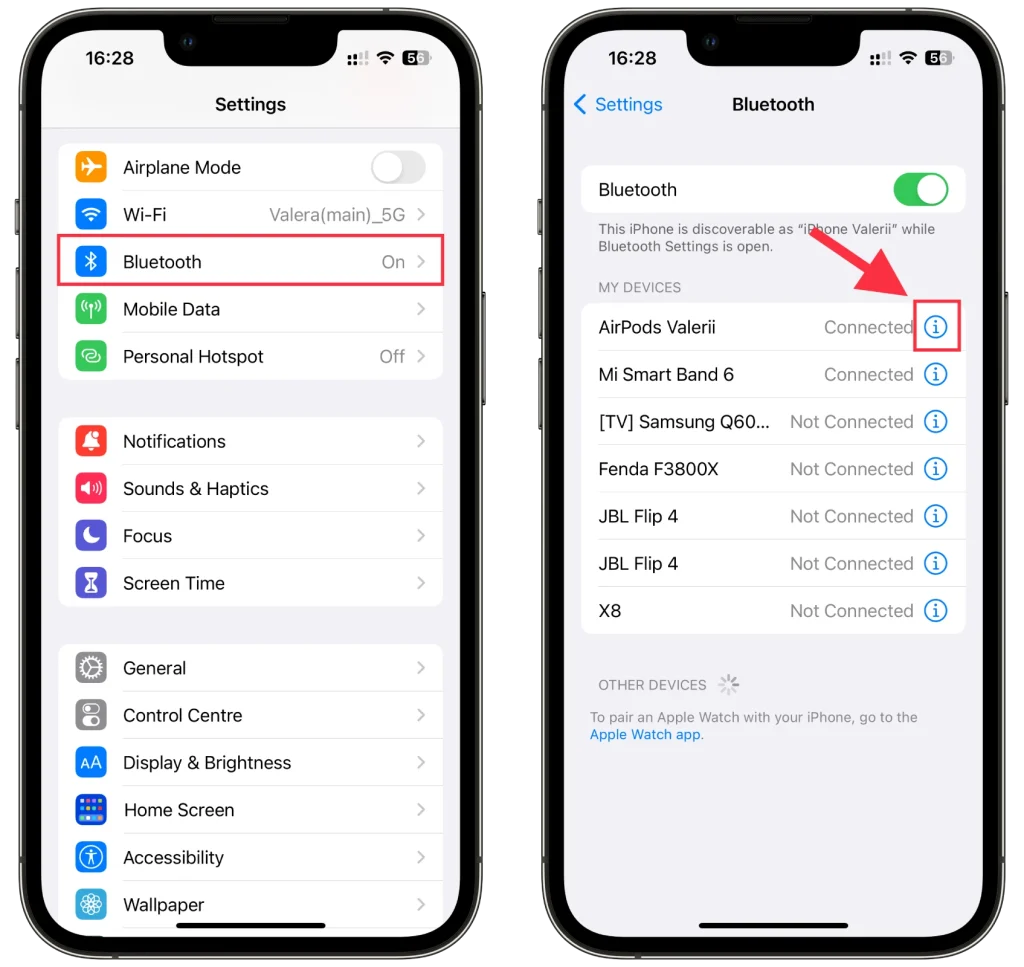
- Por fim, selecione Nome , altere-o e toque em Concluído .
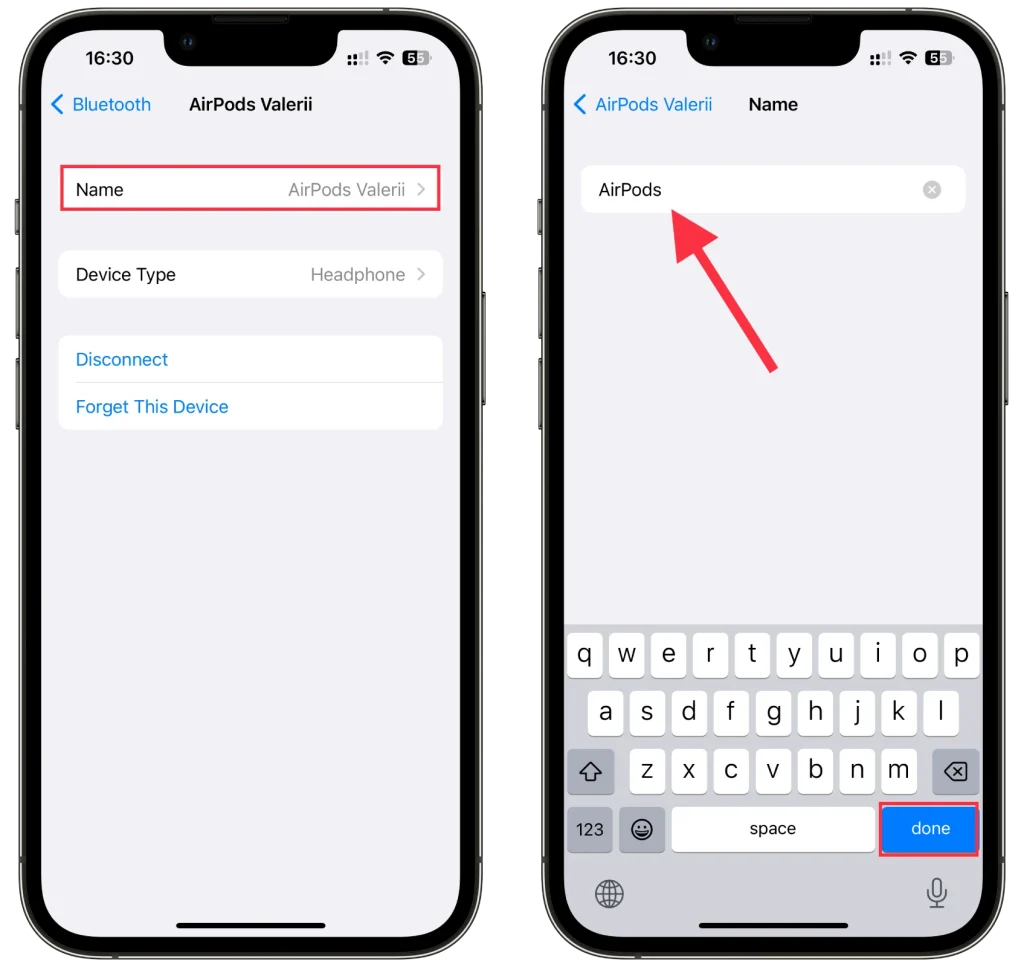
O nome do seu novo AirPods agora deve aparecer nas configurações de Bluetooth.
Como alterar o nome dos AirPods no Mac
Se você deseja alterar o nome dos AirPods no Mac, faça o seguinte:
- Clique no menu Apple e selecione Configurações do sistema .
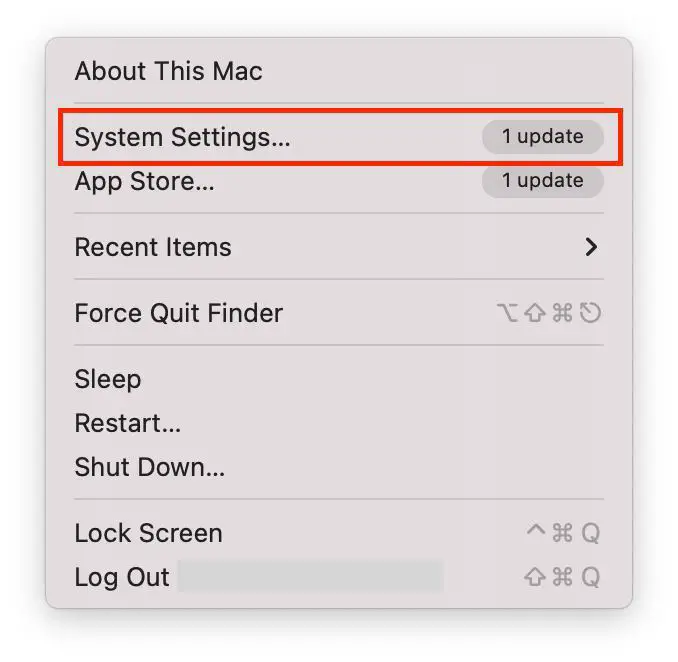
- Então vá para Bluetooth .
- Ao lado dos seus AirPods, clique no botão (i) .

- Por fim, insira o novo nome e clique em Concluído para confirmar esta ação.
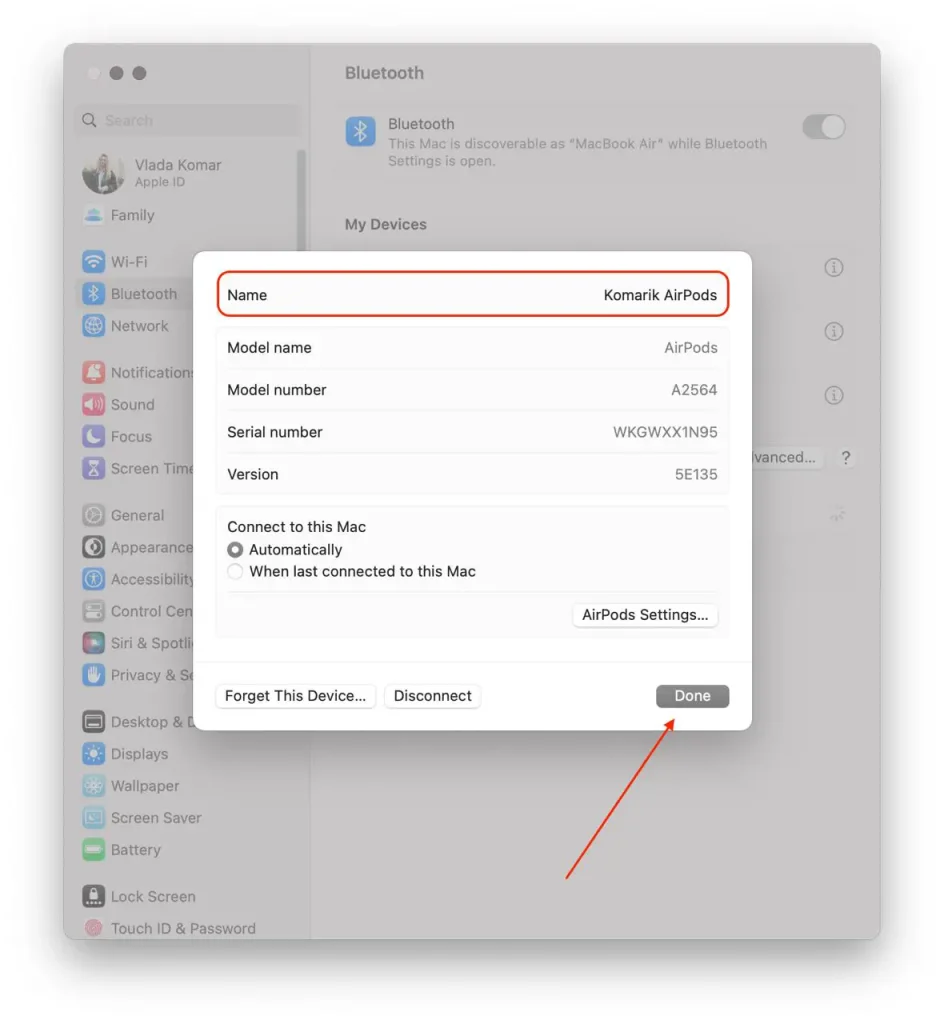
Outro truque legal da Apple é que se você fizer login com o mesmo ID Apple em vários dispositivos, o novo nome dos AirPods será atualizado automaticamente em todos os dispositivos. Em outras palavras, se você alterar o nome dos AirPods no iPhone, não precisará fazer o mesmo no iPad ou Mac.
Como alterar o nome dos AirPods no Android
Se você deseja definir um novo nome para seus AirPods usando seu dispositivo Android, faça o seguinte:
- Abra Configurações e vá para Bluetooth .
- Depois disso, toque no ícone de seta ao lado de AirPods.
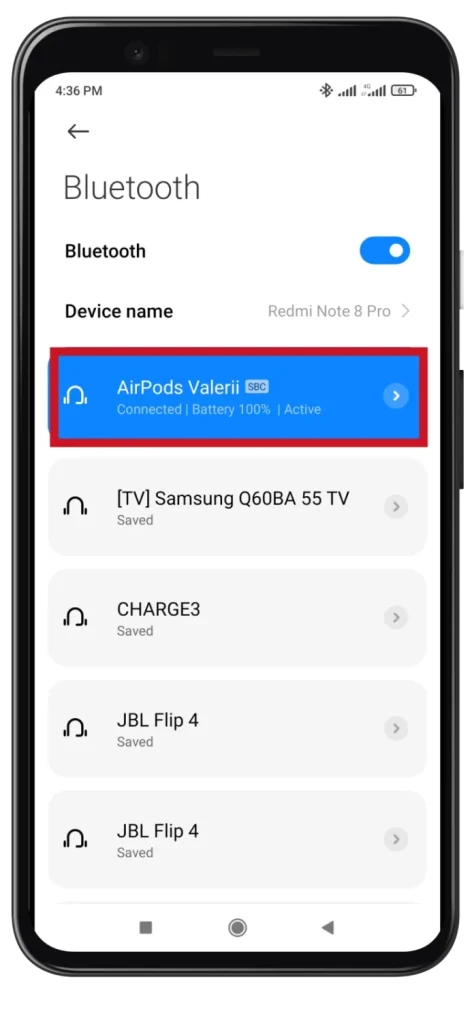
- Toque em Renomear .

- Digite o novo nome e toque em OK .
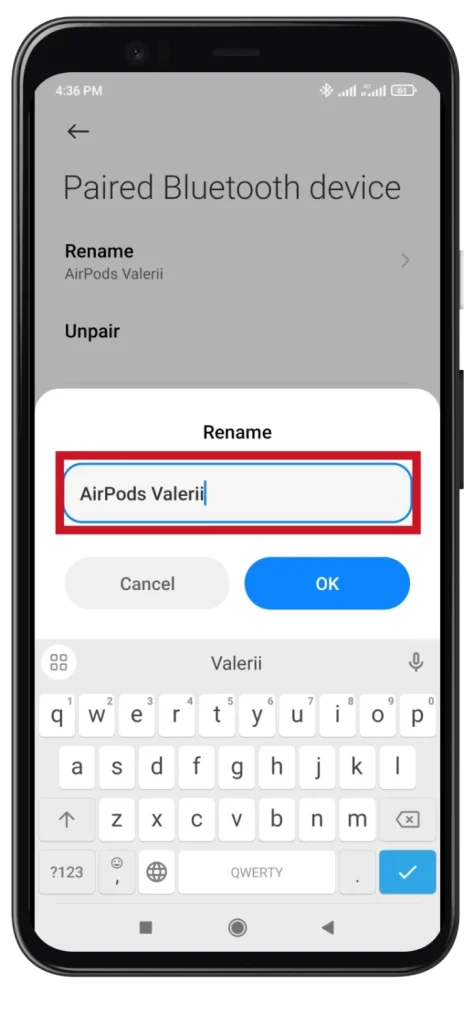
As etapas podem variar um pouco dependendo do fabricante do seu dispositivo Android e da versão do sistema operacional, mas o processo geral deve ser semelhante.
Como alterar o nome dos AirPods no Windows
Se você deseja alterar o nome dos seus AirPods usando seu PC ou laptop Windows, faça o seguinte:
- Clique no botão Iniciar e digite Painel de Controle na barra de pesquisa. Abra.
- Então vá para Dispositivos e Impressoras .
- Clique com o botão direito em seus AirPods e selecione Propriedades .
- Em seguida, navegue até a guia Bluetooth e edite o nome na parte superior.
- Por fim, clique em Aplicar e OK .
Devo dizer que isso só funciona no Windows 10. Tentei a mesma coisa no Windows 11, mas a função de mudança de nome não estava lá. Só consegui desconectar os AirPods do meu computador ou esquecê-los.
Você pode renomear AirPods sem iPhone?
Renomear AirPods sem um iPhone não é diretamente possível. Os próprios AirPods não possuem uma interface de usuário ou um aplicativo independente que permita alterações de nome. Na fábrica, o dispositivo recebe um nome que é incorporado ao dispositivo e transmitido quando os fones de ouvido são emparelhados.
A renomeação dos AirPods geralmente é feita por meio das configurações de Bluetooth do dispositivo ao qual estão conectados. Ao alterar o nome, você alterará apenas o nome dos AirPods daquele dispositivo específico. Se você redefinir os AirPods, o nome deles voltará ao original. Portanto, a mudança de nome só funciona para o pareamento específico do aparelho e dos AirPods.










